ソースネクスト様より「B’s 動画レコーダー 10」をご提供いただきました。「B’s 動画レコーダー 10」はパソコンの画面と音声を記録してくれる便利なソフトです。
その為、サイトによっては録音・録画を禁止しているサイトもあるので注意して利用する必要があります。
B’s 動画レコーダー 10の詳細・購入はこちら ![]()
パソコンの画面を録画したい
パソコンの画面を録画したいと思ったことありませんか?その希望をかなえるソフトが「B’s 動画レコーダー 10」です。パソコンの画面上に表示される映像を録画するソフトです。
どんな時にパソコンの画面を録画して保存したいか?YouTubeなど動画サイトの動画はいつ消えるか分からないので保存したい方も多いですね。またZoomなどの会議も。そんな時「B’s 動画レコーダー 10」があるとパソコンに保存できるので好きな時に視聴できます。
何を録画しているか?
B’s 動画レコーダーで何を録画しているのか気になりますね。
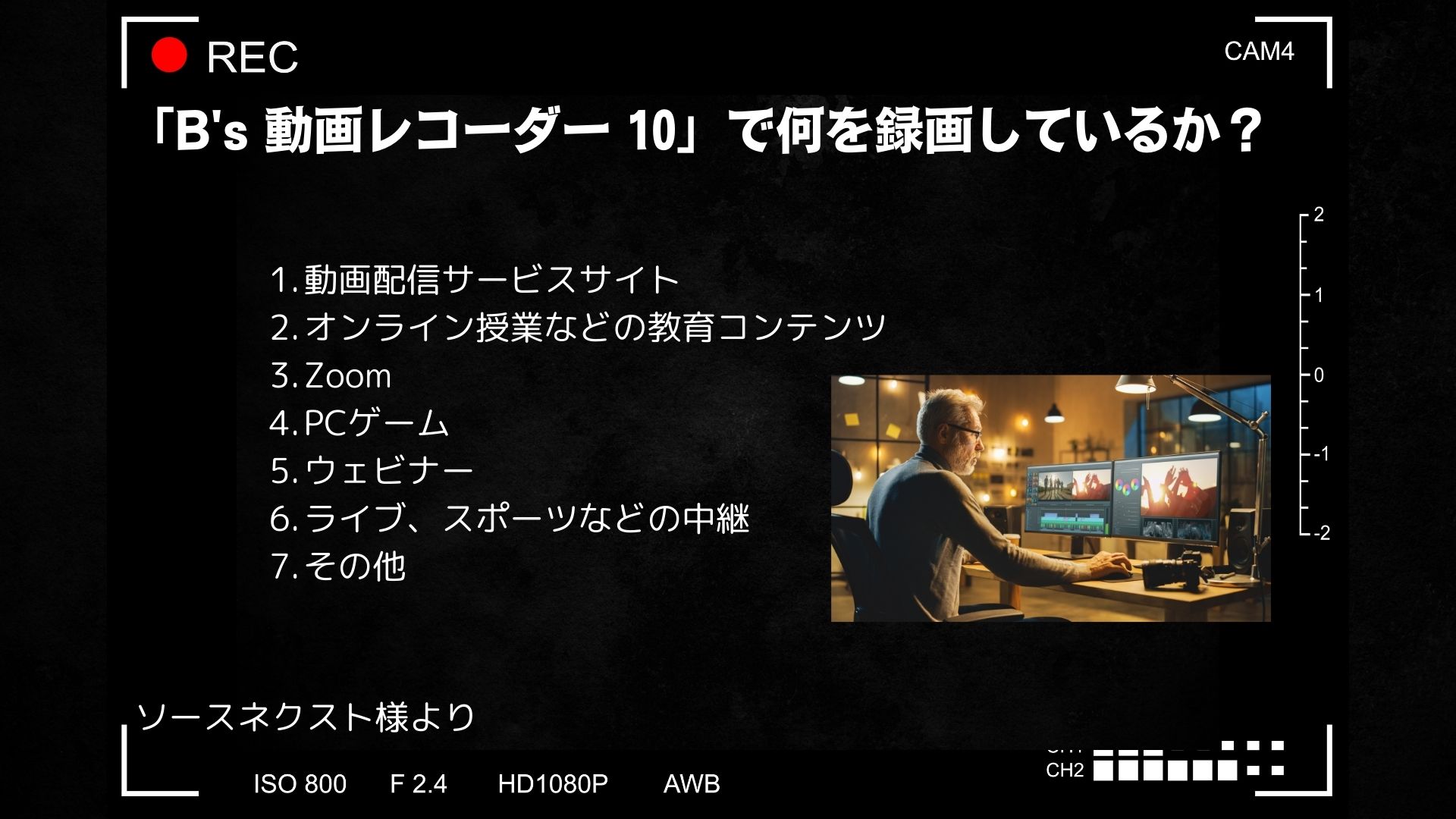
ソースネクスト ![]() 様のアンケートでは動画サービスサイトが圧倒的に多かったです。その中でもほとんどの人がYouTubeを録画されています。
様のアンケートでは動画サービスサイトが圧倒的に多かったです。その中でもほとんどの人がYouTubeを録画されています。
Zoomは録画機能があるのになぜランキングに入るのか気になったので確認したらZoomの録画機能は他の人に録画していることを知られてしまうようです。B’s 動画レコーダーなら相手に録画していることを通知されないので使われているのではと教えてもらいました。
授業などの録画も良いですね。後でゆっくり見直しが出来るのでより勉強になります。ゲームは録画してみたいかも。自分のプレイを友達同士で交換するのも良いですね。
Youtubeを録画
YouTubeはYouTube録画専用のブラウザで簡単に録画できます。
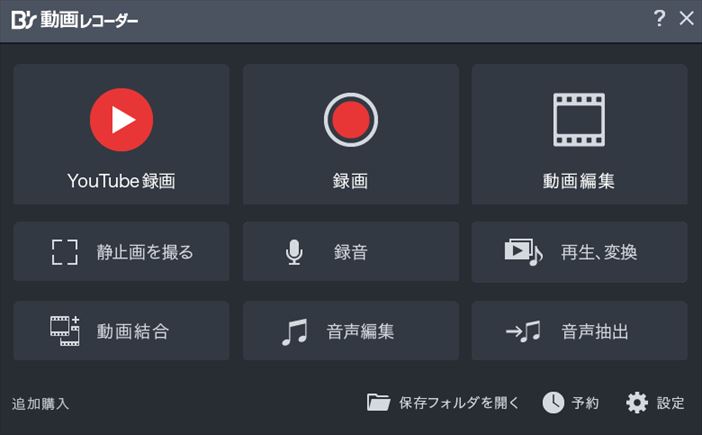
「B’s 動画レコーダー 10」を起動したときの画面です。YouTube録画をクリックするとYouTube録画専用のブラウザが開きます。
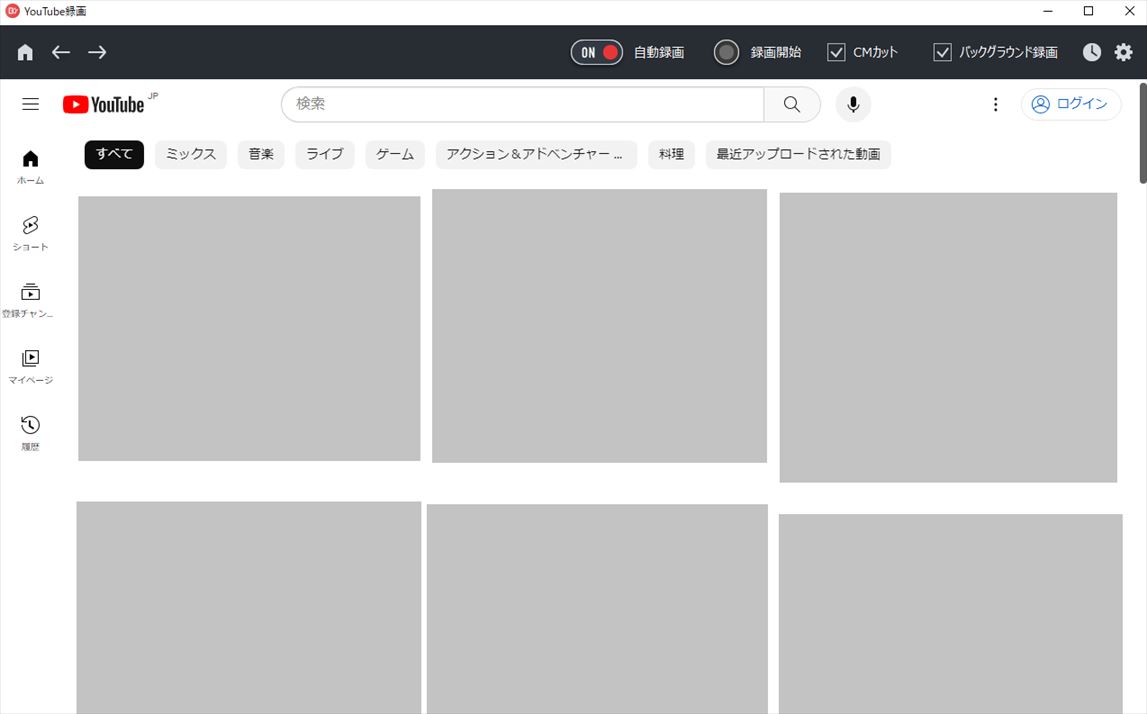
YouTube録画専用のブラウザを開くとこんな感じです。自動録画・録画開始・CMカット・バックグランド録画と右のマークは予約と解像度の設定が出来ます。
自動録画がONになっていると動画が始まると自動で録画してくれます。OFFの場合は再生後に録画開始ボタンを押します。CMカットは録画中の時はCMが入りますが録画したものを再生する時にはCMカットになります。ただ試すと音が飛ぶような引っかかるような感じが一部ありました。その為、録画する時はCMカットしないで録画し編集でCMを除くのが良さそうです。または広告ブロックソフトを入れると広告が流れなかったです。
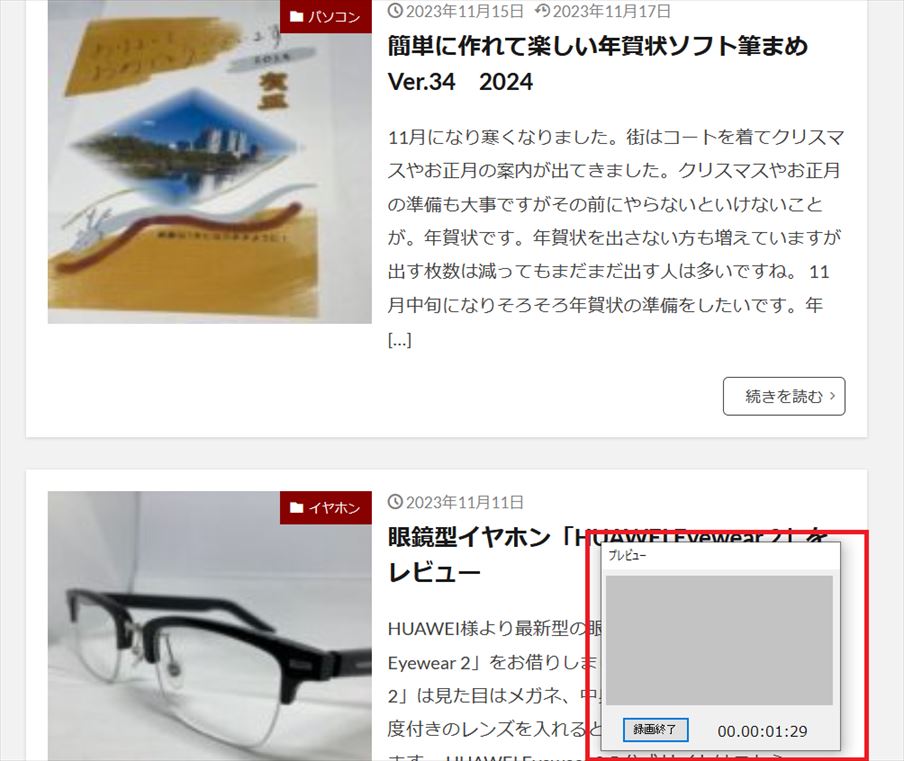
バックグランド録画は画面右下に小さく画面が表示されて録画します。この画面は移動できます。
YouTube録画専用のブラウザの全画面で録画するとカーソルを移動したらシークバーなどが表示されてしまいます。その為、無駄な表示が録画されてしまう恐れがあるのでバックグランド録画のほうがお勧めです。
YouTube録画専用のブラウザならクリックだけでYouTubeを録画できるのでお勧めです。
パソコンの画面を録画する
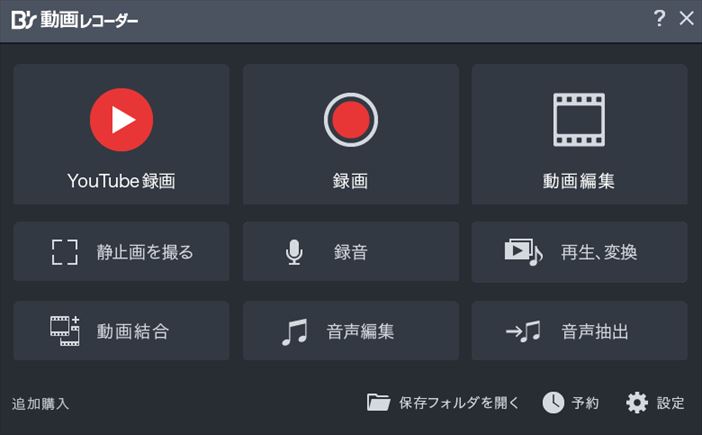
「B’s 動画レコーダー 10」を起動すると上記の画面が表示されます。YouTube録画はYouTubeの録画専用になります。パソコンの画面を録画したい場合には録画をクリックします。
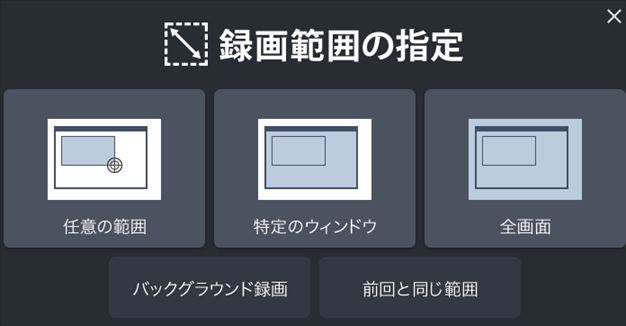
クリックすると録画範囲の指定があります。任意の範囲はパソコン上の指定した範囲の画面を録画します。ブラウザなど他のソフトに切り替えた場合、そのエリアの一番上に表示されているものが録画されます。
特定のウィンドウはパソコン上で範囲を指定して録画をします。特定のウィンドウなので範囲を指定した時に表示されていたソフトが常時録画されます。ブラウザでタブを切り替えると表示されている画面が録画されました。またソフトを閉じたり縮小化すると録画は終了しました。
全画面はモニター上に表示されている全ての部分が録画されます。
動画編集
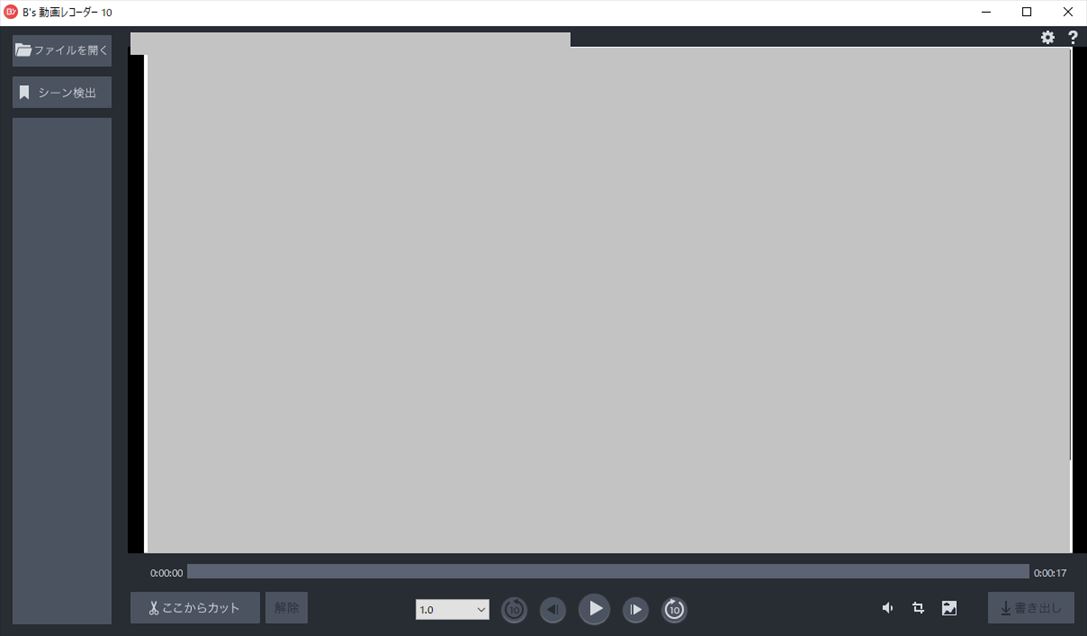
動画編集はいらない部分をカットできます。CM入りの場合、自分でどこからどこまでと指定して削除することが出来ます。トリミングや動画から写真を撮ることが出来ます。YouTube録画の場合、CMカットの機能を使うより手間は少しかかりますがこちらでカットする方が綺麗にカットできました。
その他の機能
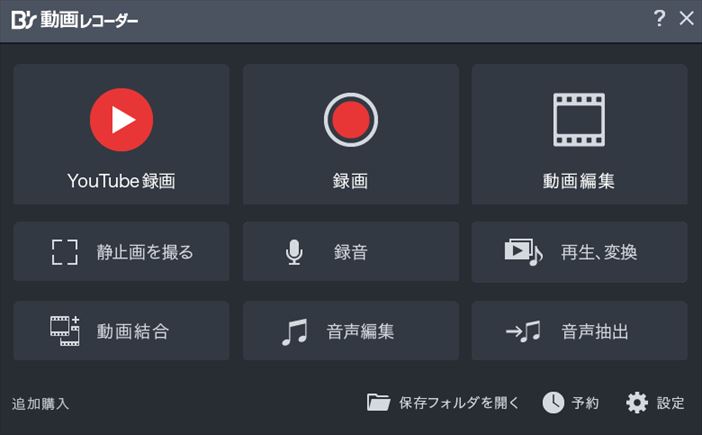
その他の機能としては「静止画を撮る」があります。スクリーンショットと違って範囲を指定できるのでWEB作成に役立ちそうです。ただ1回撮るごとに上記の画面に戻るのは面倒です。
録音は録音できます。
再生、変換は「B’s 動画レコーダー 10」で録画したものを再生できます。圧縮も出来ます。
動画結合は複数の動画を一つにできます。
音声編集は音声の要らない部分をカットできます。(動画の音声はカットできなかったです。)
音声抽出は動画から音声のみを取り出せます。
「B’s 動画レコーダー 10」のメリット・デメリット
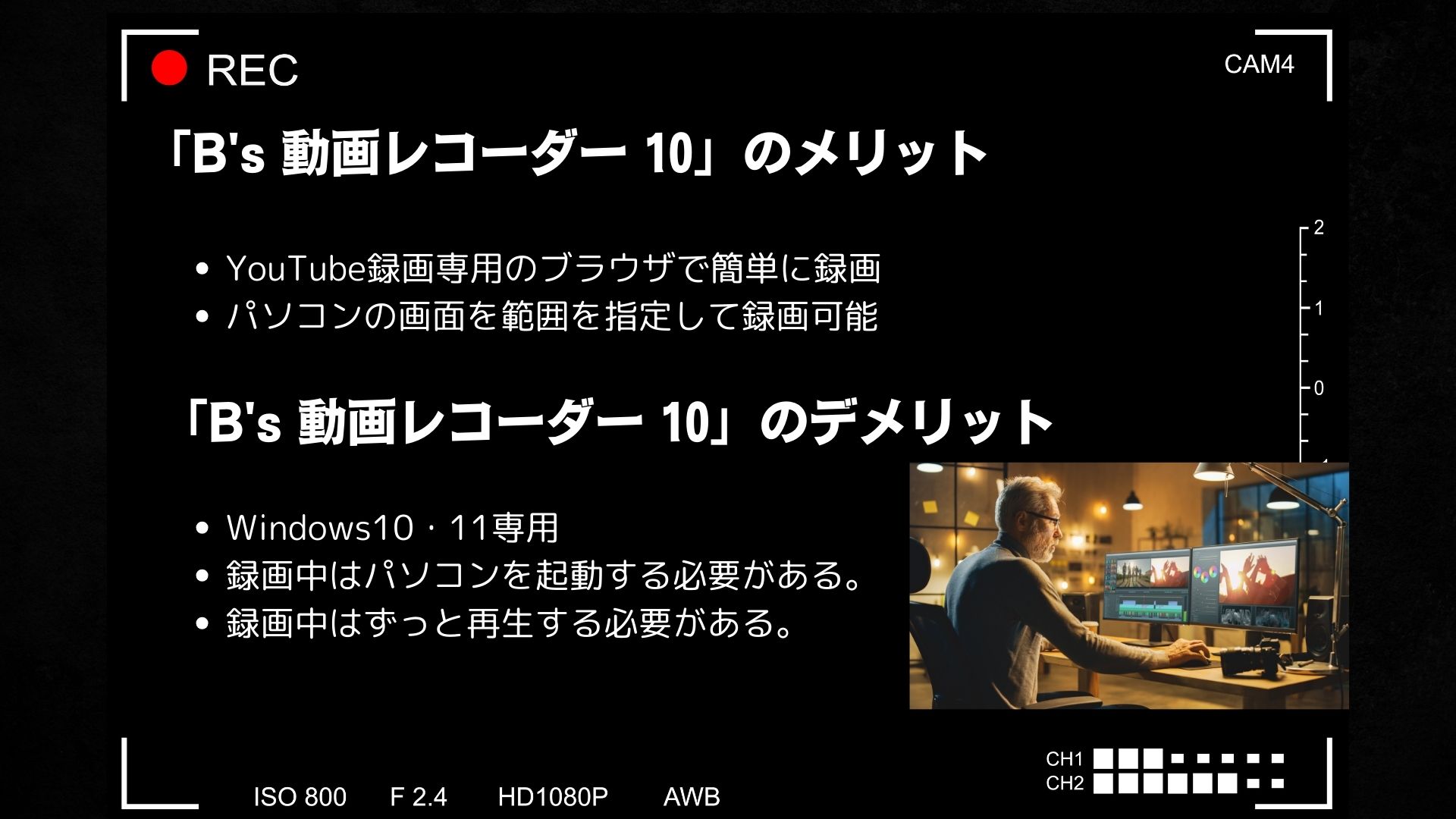
メリットはYouTube録画専用のブラウザで簡単に録画が出来ることです。またパソコン上の動画を範囲を指定して録画できるのもメリットです。
デメリットとしてはWindows10・11専用になっているのでスマホやタブレットなどでは使えないです。パソコンで録画したものを転送して利用することは可能です。録画中は再生していないといけないのはデメリットです。1時間の動画を録画したい場合、1時間再生する必要があります。また途中で音量を変えると録画したものも音量が同じように変わるので注意が必要です。
動画サイトなどによって規約で録画を禁止している場合もあるので規約に従ってご利用ください。
「B’s 動画レコーダー 10」を使った感想
YouTubeは専用のブラウザで簡単に録画が出来るのは良かったです。動画以外にも自分のパソコンの操作を記録したりできるのも良かったです。また動画の記録だけでなく静止画を記録できるのは良かったです。スクリーンショットだとパソコンの画面全体が表示されるので指定した範囲だけを保存できるのは凄く便利です。
スマホでの録画は出来ませんが転送してスマホやタブレットで使用できるのは便利です。大事な記録など保存するのに便利なソフトでした。
「B’s 動画レコーダー 10」の機能
| ■YouTube録画専用ブラウザ | CMカット機能 |
| 自動で録画開始、停止 | |
| バックグラウンドで録画 | |
| 録画範囲を自動選択 | |
| 予約録画機能 | |
| 動画タイトルをファイル名に自動で設定 | |
| ■録画 | 録画範囲を自動選択 |
| 予約録画機能 | |
| 動画タイトルをファイル名に自動で設定 | |
| 録画済ファイル一覧 | |
| マイク音声を同時録音 | |
| 録画中にマイクのON/OFFを設定 | |
| 録画時にマウスカーソルのオン/オフを指定 | |
| バックグラウンドで録画 | |
| 音ずれ、コマ落ちを防止 | |
| デュアルディスプレイ環境に対応 | |
| ウィンドウ録画中の画面移動 | |
| 連続で録画できる時間 ― 無制限 | |
| 複数の予約録音 | |
| 録音設定の記憶 | |
| ■動画編集 | 動画から写真切り出し |
| 動画のトリミング | |
| 再生時の10秒早送り/巻き戻し | |
| ■録音編集 | 映像の必要な範囲だけを切り出し |
| 録音したファイルの編集 | |
| ■出力 | リアルタイムエンコード |
| ■保存 | iCloud/OneDrive/Dropboxへ簡単保存 |
| ファイル名で自動分類 | |
| H.265/HEVC形式での出力 | |
| 強力なファイル圧縮機能 |
ソースネクスト ![]() より
より
必要スペック
「B’s 動画レコーダー 10」はWindowsのみで利用できます。録画した動画などはandroidやiosのOSのデバイスに転送すれば観ることが出来ます。
- 解像度 : 1024×768以上
- インストール容量 : 約 260 MB
- インターネット接続が必要
お値段
「B’s 動画レコーダー 10」の販売価格が気になりますね。お値段は下記になります。ダウンロード版とバリュープランダウンロード版とパッケージ版があります。どちらも1台のみインストールできます。ダウンロード版は購入後すぐに使えるのでお勧めです。バリュープランダウンロード版は最新版が出たらお得に購入できるので長く新しいものを使いたい方にお勧めです。

画像:ソースネクスト B’s 動画レコーダー 10 |
| ダウンロード版 4,950円 |
| バリュープランダウンロード版 4,480円
最新版が発売されると1,980円でバージョンアップ! |
| パッケージ版 4,950円 送料450円 ゴールド会員送料無料 |
| 支払方法 クレジットカード、Amazonpay、コンビニ払い、代引き |


